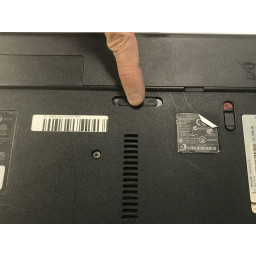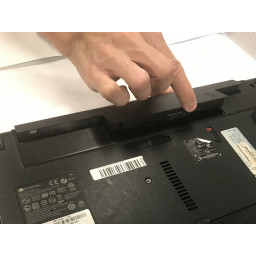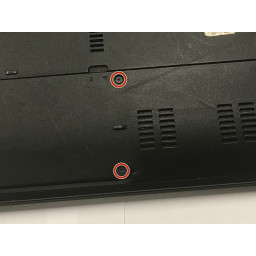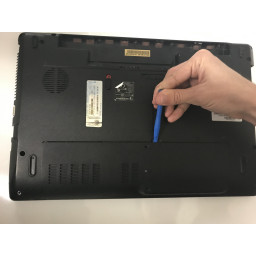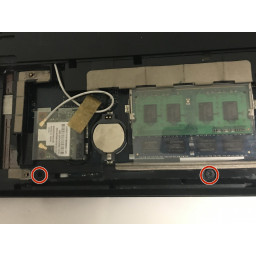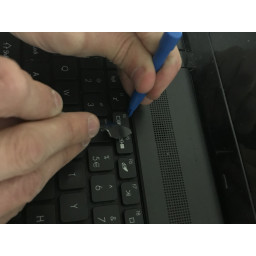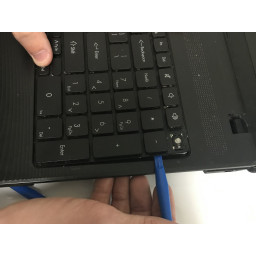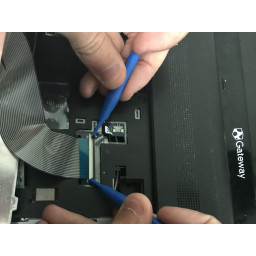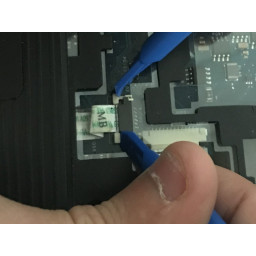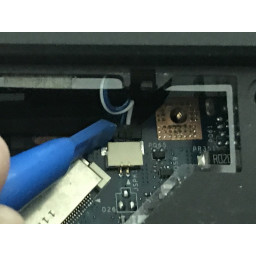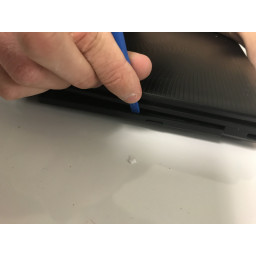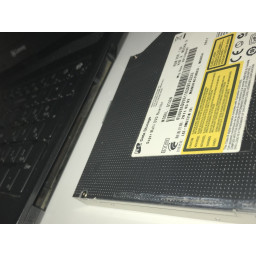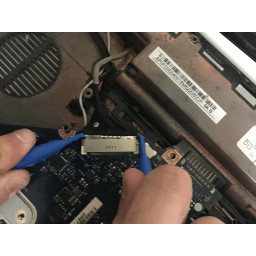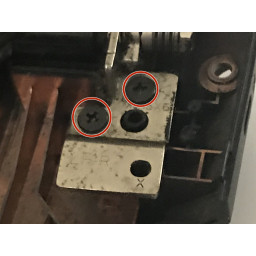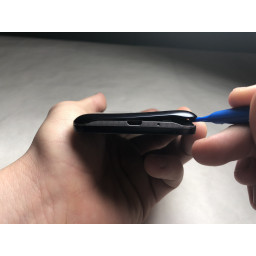Ваша заявка или вопрос будут отправлены 10-ти наиболее подходящим по сферам деятельности сервисным центрам Москвы. Всего в Москве - 5 192 сервисных центра, которые ремонтируют 374 вида техники.
Замена дисплея Gateway NV55C49u

- ВКонтакте
- РћРТвЂВВВВВВВВнокласснРСвЂВВВВВВВВРєРСвЂВВВВВВВВ
- Viber
- Skype
- Telegram
Шаг 1
Переверните ноутбук нижней стороной вверх.
Шаг 2
Сдвиньте фиксатор аккумулятора, чтобы отобразить фон ++ red ++.
Шаг 3
Сдвиньте ползунок аккумулятора на другую сторону. Это автоматически вытолкнет батарею.
Теперь вы можете извлечь аккумулятор
Шаг 4
Удалите два 6,0 мм Phillips # 00 винта с задней крышки.
Шаг 5
Снимите заднюю крышку, поместив пластиковый инструмент открытия в выемку и поддев вверх.
Шаг 6
Выкрутите четыре винта с крестообразным шлицем 3,0 мм из батарейного отсека.
Шаг 7
Удалите два винта 6,0 мм # 00 Phillips из области под задней крышкой.
Шаг 8
Удалите девять 6,0 мм # 00 винтов Phillips с задней части ноутбука.
Шаг 9
Есть 6 маленьких зажимов, которые удерживают верхний ряд клавиатуры на месте.
Чтобы снять клавиатуру, вставьте каждый из этих зажимов металлическим spudger, одновременно используя пластиковый инструмент открытия, чтобы приподнять клавиатуру.
Когда верхний ряд ослаблен, вы можете использовать пластиковый инструмент открытия, чтобы аккуратно отодвинуть оставшуюся часть клавиатуры от ноутбука.
Шаг 10
Как только клавиатура ослабла, медленно поднимите клавиатуру от ноутбука.
Там будет один ленточный кабель, соединяющий клавиатуру с корпусом ноутбука. Используйте два пластиковых инструмента для открывания, чтобы ослабить крепеж,
После ослабления крепления аккуратно отсоедините кабель.
Ленточные кабели должны легко выходить после ослабления крепежа. Не применяйте слишком большое давление.
Шаг 11
Снимите 3 ленточных кабеля с помощью пластикового инструмента для снятия, чтобы аккуратно вытянуть крепежные детали и осторожно вытянуть кабели.
Ленточные кабели должны легко выходить после ослабления крепежа. Не прилагайте слишком много усилий.
Используйте пластиковый инструмент, чтобы отсоединить один закрепленный разъем.
Шаг 12
Используйте пластиковый инструмент для открывания, чтобы снять крышку дисковода с правой стороны ноутбука.
Шаг 13
Используйте металлический spudger, чтобы вырвать вверх на диске, пока вы не можете взять и удалить его.
Шаг 14
Теперь просто снимите лицевую панель с корпуса ноутбука.
Этот шаг выставляет материнскую плату, которая является чувствительной частью ноутбука. Следите за тем, чтобы ничего не касаться голыми руками, так как статический удар может испортить доску.
Шаг 15
Удалите ленточный провод, который соединяет дисплей с материнской платой, используя два пластиковых инструмента для открывания.
Шаг 16
Удалите два винта с крестообразным шлицем 4,0 мм # 00 с верхней правой и левой верхней части корпуса ноутбука.
Дисплей теперь полностью отключен.
Комментарии
Пока еще нет ниодного комментария, оставьте комментарий первым!
Также вас могут заинтересовать
Вам могут помочь


Лаборатория ремонта

Nicom
Не работает ноутбук?
Вызовите мастера или курьера на дом оформив заявку, она будет передана в подходящие мастерские.